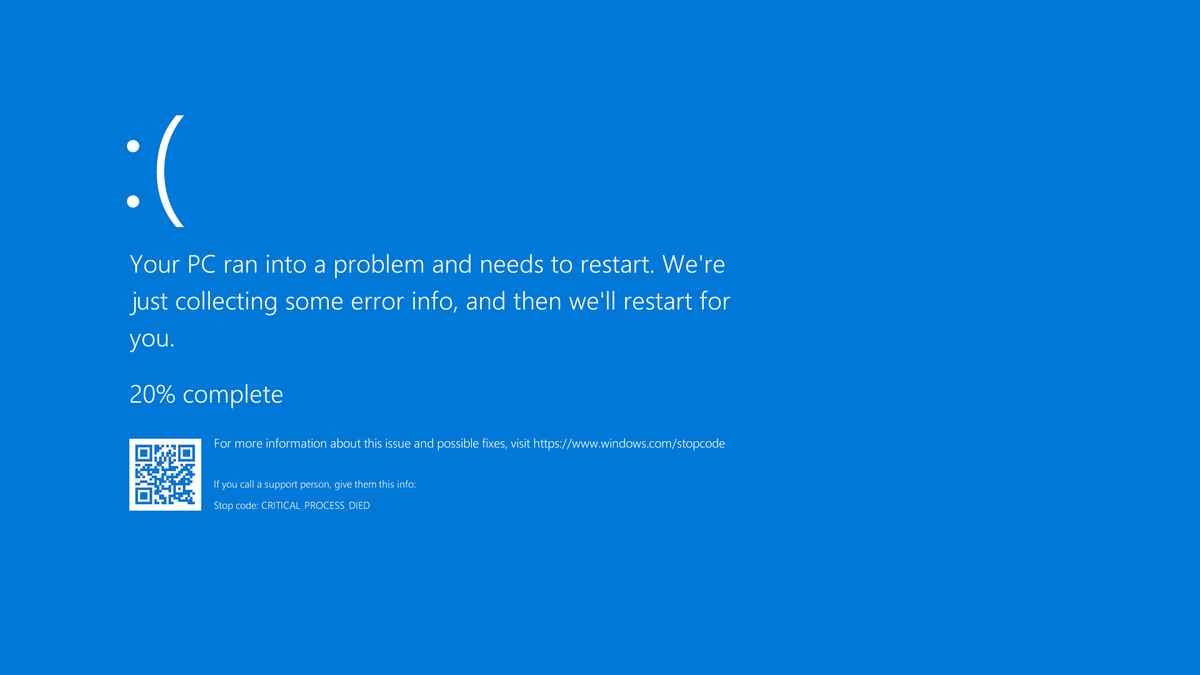شاشة الموت الزرقاء (بالإنجليزية: Blue screen of death) شاشة الموت أو كما تعرف (BSOD) اختصاراً لـ (Blue Screen Of Death) تظهر الشاشة الزرقاء على واجهة أنظمة ويندوز بعد أن يتوقف الحاسب عن العمل أو يقوم بإعادة الإقلاع بشكل قسري، حيث يعد ظهورها دليلاً على وجود خلل في النظام سواء العتاد المادي أو البرمجي.
حل مشكلة شاشة الموت الزرقاء في ويندوز
مشكلة الشاشة الزرقاء هي مشكلة شائعة وبالتأكيد قد واجهتك ولو مرة واحدة ، وفي البداية مستخدمي ويندوز 8 اعتقدوا أن هذه المشكلة قد انتهت مع ويندوز 7. ولكن سرعان ما اكتشفوا انها موجودة في ويندوز 8 ولكن بشكل جديد اجمل!.
فحتى الان مشكلة الشاشة الزرقاء متواجدة في جميع اصدارات نظام التشغيل ويندوز. وعندما تواجهه هذه المشكلة فالحل الوحيد هو اعادة تشغيل الكمبيوتر.
سبب مشكلة شاشة الموت الزرقاء في ويندوز
وهذه المشكلة تحدث بسبب برنامج او تعريف قمت بتثبيته مؤخراً او جهاز قمت بتوصيله بالكمبيوتر مؤخراً. فبعد اعادة تشغيل الكمبيوتر يجب عليك ازالة هذا الجهاز سواء فلاش ميموري او كرت او غيرها. وايضاً ان كنت قد قمت بتثبيت تعريف او برنامج مؤخراً فقم بازالته من خلال الدخول الي الوضع الامن Safe Mode من خلال زر F8 مع بداية التشغيل. ( غالباً تثبيت تعريفات غير متوافقة مع الجهاز تسبب هذه المشكلة )
يمكنك ايضاً استخدام ادوات لتحديد سبب حدوث هذه المشكلة كأداة Nirsoft BlueScreenView ، وهذه الاداة تقوم بتحديد سبب المشكلة من خلال فحص النظام وسبب حدوث مشكلة الاغلاق الاخير. اداة مميزة بالتأكيد من موقع مميز.
Nirsoft BlueScreenView
BlueScreenView تطبيق صغير مصمم لمشاهدة المعلومات الموجودة في ملفات MiniDump التي يقوم Windows بإنشائها بعد حادث شاشة زرقاء. في قائمة التطبيق، يمكنك مشاهدة قائمة من ملفات MiniDump المنظمة وفقا لمعلومات أساسية، مثل تاريخ الخطأ أو إسم الملف.
في أسفل النافذة يمكنك إختيار مشاهدة إما قائمة برامج التشغيل المتعلقة بالخطأ، البيانات الأولية، أو حتى إعادة إنشاء للشاشة الزرقاء بأسلوب Windows XP. إذا قمت بالنقر مرتين على أي من ملفات الخطأ، سوف تحصل على معلومات أكثر تفصيلا.
إذا أردت أن تعرف أسباب تراجع آلتك، أو كنت فقط فضوليا حول بعض الأخطاء التي حصلت في الماضي، سوف يساعدك BlueScreenView على النفاذ إلى كل المعلومات التي إعتقدت أنك لن تراها مجددا بعد إعادة تشغيل آلتك.